المربع الحواري Footnote and Endnote الحواشي السفلية والتعليقات الختامية
الدرس الثالث
المربع الحواري Footnote and Endnote الحواشي السفلية والتعليقات الختامية
* ما هي الحواشي السفلية Footnotes:
- هي الكتابة التي تظهر في نهاية الصفحة لتوضح معنى أو تعليق.
- ويمكن إدراج أكثر من حاشية في الصفحة الواحدة ويخصص لكل حاشية رقم ويظهر هذا الرقم داخل النص.
* ما هي التعليقات الختامية Endnotes:
- هي الكتابة التي تظهر في نهاية المستند.
- يمكن للمستند الواحد الجمع بين الحواشي السفلية والتعليقات الختامية.
* يمكنك من خلال المربع الحواري Footnote and Endnote تنفيذ مايلي:
- تحديد موضع الحواشي السفلية (نهاية الصفحة او أسفل المقطع).
- تحديد موضع التعليقات الختامية (أسفل المقطع أو نهاية المستند).
- تقسيم الحواشي السفلية الى أعمدة.
- اختيار شكل تنسيق ترقيم الحواشي أو التعليقات السفلية بما يناسبك (أرقام أو حروف عربية أو لاتينية)، أو اختيار رموز للترقيم بدلا من الأرقام والحروف.
- بدء الترقيم من رقم معين.
- الاختيار مابين:
- الترقيم المتواصل: ترقيم المستند كله من اوله الى اخرة بتسلسل واحد (بمعنى 1، 2، 3، 4، 0000).
- ترقيم كل مقطع على حده.
- ترقيم كل صفحة على حده.
- من التبويب References مراجع.
- ثم كليك على السهم الجانبي في مجموعة أدوات Footnotes حواشي سفلية.
كما بالشكل التالي:
1- لإختيار موضع الحواشي السفلية Footnotes:
0 لإدراج الحاشية السفلية في نهاية الصفحة:
- نشط الخيار Footnotes الحواشي السفلية.
- ثم كليك على سهم خانة Footnotes، واختر الخيار Bottom of page نهاية الصفحة.
كما بالشكل التالي:
0 ولإدراج الحاشية السفلية أو التعليق الختامي نهاية المقطع:
- نشط الخيار Endnotes تعليقات ختامية.
- ثم كليك على سهم خانة Endnotes، واختر الخيار End of section نهاية المقطع.
- راجع درس: تقسيم المستند الى أكثر من مقطع.
0 ولإدراج التعليق الختامي في نهاية المستند:
- اختر الخيار End of document نهاية المستند.
كما هو موضح بالشكل التالي:
2- تقسيم الحواشي السفلية الى أعمدة:
- نشط الخيار Footnotes حواشي سفلية، إذا لم تكن نشطة.
- ثم كليك على سهم خانة Columns أعمدة، واختر عدد الأعمدة المراد تقسيم الحواشي بعددها.
كما بالشكل التالي:
3- اختيار شكل تنسيق ترقيم الحواشي أوالتعليقات الختامية الذي يناسبك (أرقام أو حروف عربية أو لاتينية):
- كليك على سهم خانة Number format تنسيق الترقيم، واختر شكل التنسيق الذي يناسبك.
كما بالشكل التالي:
- أو اختر رموز للترقيم بدلاً من الأرقام والحروف، وذلك بالنقر على زر Symbol رمز.
كما بالشكل التالي:
- فيظهر المربع الاختياري Symbol رمز، ومنه:
- انقر خانة Font خط واستعرض من خلال الخيارات الموجودة الأشكال المتاحة في معرض الأشكال.
- انقر الشكل الذي تريده.
- ثم اضغط OK.
كما بالشكل التالي:
- تجد الرمز الذي اخترته موجود في خانة Custom mark علامة مخصصة.
كما بالشكل التالي:
- إذا أردت الرجوع الى الترقيم بالأرقام أو الحروف:
حدد الرمز في خانة Custom mark واضغط مفتاح Del من لوحة المفاتيح.
4- لبدء ترقيم الحواشي السفلية من رقم معين، مثلا وليكن 31:
- انقر أسهم خانة الخيار Start at بدءاً من.
- أو انقر داخل الخانة مباشرة واكتب الرقم.
كما بالشكل التالي:
5- الخيار Numbering الترقيم:
- كليك على سهم خانة الخيار Numbering، تنسدل قائمة تحتوي على عدة خيارات.
كما بالشكل التالي:
- الخيار Continuous ترقيم متواصل: لترقيم المستند كله من أوله لاخره بتسلسل متواصل ( أي 1، 2، 3، 4، 0000 ).
- الخيار Restart each section ترقيم كل مقطع على حده: لترقيم كل مقطع على حده بتسلسل رقمي على حده.
- الخيار Restart each page ترقيم كل صفحة على حده: لترقيم كل صفحة عل حده بتسلسل رقمي على حده.
- بعد الإنتهاء من الإعدادات التي تريدها، اضغط على زر Apply تطبيق.
- وبعد ذلك ابدأ في إضافة الحواشي والتعليقات.
- راجع درس: التعامل مع الحواشي السفلية.
وذلك لمعرفة:
- كيفية إضافة حواشي سفلية.
- تغيير اتجاة الخط الفاصل الموجود أعلى الحواشي السفلية.
- وضع أرقام الحواشي بين الأقواس.

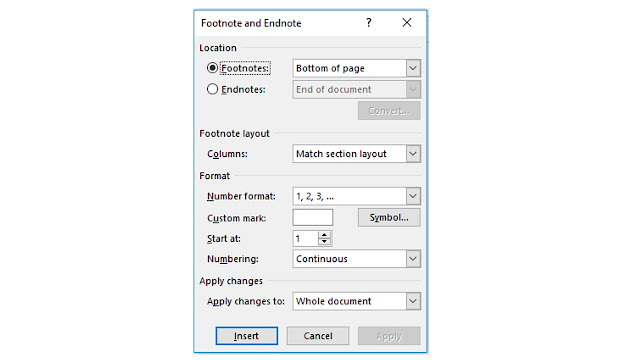















تعليقات
إرسال تعليق